PPT教程:用PPT如何制作火爆的幻影动画?
作者:大雄-董军来源:部落窝教育发布时间:2019-11-22 16:43:52点击:2551
哈喽,大家好!我们在制作PPT时,有时需要将某个产品展示给观众或者客户,如何展示产品才更吸引人呢?在《做“奔驰野马”产品展示,就该这么做!领导看完都说“妙”!》和《PPT最酷动画:2分钟学会超实用的文字云动画,让人大开眼界,拍案叫绝!》中介绍了利用平滑切换来做产品展示,今天小编再给大家介绍一种新动画,它叫“幻影动画”,也可以用于展示产品,突出产品,大家赶快来看一看吧!
我们在PPT制作时,经常需要对产品进行展示,而常规的飞入、缩放动画已经不能满足大众的动效审美需求了,所以在这里给的大家介绍种新动画,它的名字叫“幻影动画”,主要适用于展示产品,突出产品。
首先看下效果:


制作教程:
第一步:
插入一张图片,使其铺满整个幻灯片页面,并复制两份,得到三份大小一致的图片。

第二步:
选中其中一张图片,双击图片,在“格式”中,选择“颜色”-“饱和度为0”,这样我们把这张图片的颜色变为了黑白色。
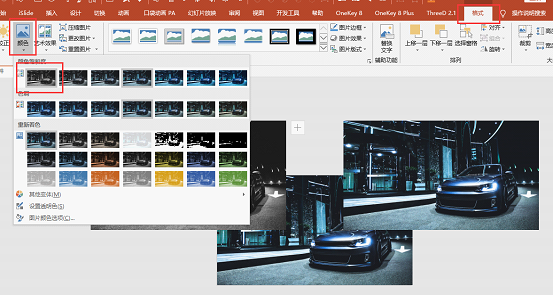
此时得到效果图:
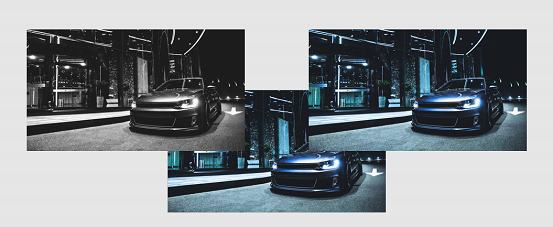
第三步:
选中这张黑白图片,双击图片,在“格式”中选择“艺术效果”-“虚化”,此时黑白色图片变成模糊黑白图片效果,如下图所示:
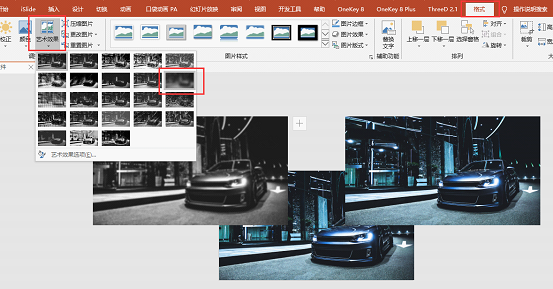
第四步:
选中这张黑白图片,点击鼠标右键,将其置于顶层。
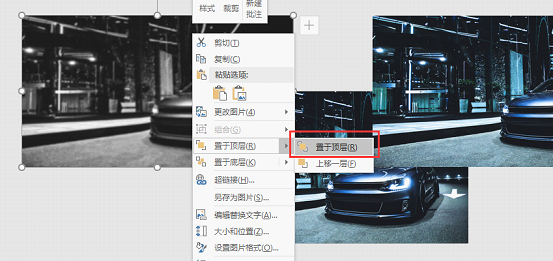
第五步:
选中黑白图片,点击“动画”,添加“退出”动画中的“淡化”,与上一动画同时,持续时间3秒,无延迟。
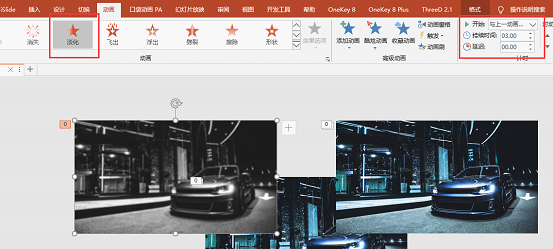
第六步:
选中中间层图片,点击“动画”,添加“强调”动画中的“放大”,在“效果选项”里选择“较大”,上一动画之后,持续时间1秒,无延迟。
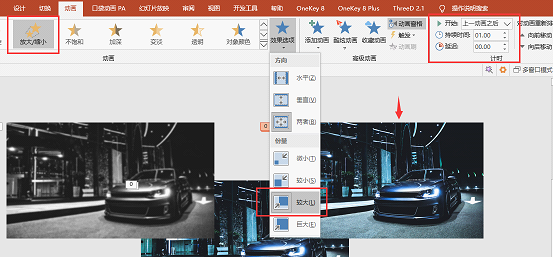
第七步:
再次选中中间层图片,点击“添加动画”,选择“退出”动画中的“淡化”,与上一动画同时,持续时间1秒,无延迟。

第八步:
此时全部动画添加完毕,全选三张图片,执行“格式”-“对齐”-“水平居中”,“格式” –“对齐”-“垂直居中”,三张图片就完全重叠在了一起,然后在将它们移动至幻灯片中心位置。
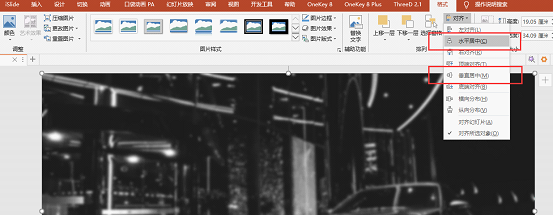
在最底层图片的适当位置添加文字,演示即可得到下图效果:

拓展应用
学会这个动画效果,你可能会问:
那如果我只想突出产品,比如车,只给车加幻影动画呢?
其实这个也很简单
之前跟大家推荐过抠图神器:
大家可以把图片上传,直接生成抠好的PNG图片,把PNG图片保存后,插入到PPT中,只不过这里的制作幻影动画,有一点不同,即是三张图片,最底层是原图(没有抠图的JPG图片),中间层和最顶层都是抠好的PNG,图片层级顺序如下:

之后我们再为最顶层的PNG进行颜色处理和虚化处理。之后添加动画的步骤,是同样的操作。
和效果图1的操作步骤一样,将PNG图片进行颜色和虚化处理变成黑白色后,再按照上面的操作进行添加动画效果,即可得到下图效果:

本期幻影动画教程就到这里,我们下期见!
素材下载及学习交流请加QQ群:170790905
做PPT大神,快速提升工作效率,部落窝教育《一周PPT直通车》视频和《PPT极速贯通班》直播课全心为你!扫下方二维码关注公众号,可随时随地学习PPT:
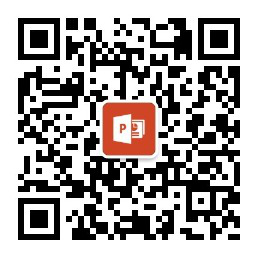
文章推荐
做“奔驰野马”产品展示PPT,就该这么做!领导看完都说“妙”!
PPT中被忽略的“触发器”,强大到令人惊叹,领导同事看了都傻眼!
PPT最酷动画:2分钟学会超实用的文字云动画,让人大开眼界,拍案叫绝!
PPT中团队介绍页,这样做太赞了吧,99.9%的人可能都不会做!
版权信息
本文为部落窝教育独家授权作品,本文作者:大雄董军。
